نحوه استفاده از اپل واچ برای ورزش و باشگاه با استفاده از برنامه Workout

آنچه در این مقاله میخوانید
یکی از کاربردهای ساعت های هوشمند ردیابی سلامتی و فعالیت های ورزشی که در باشگاه یا هر محیط دیگری انجام می دهید است. فرقی نمی کند که یک تازه کار هستید یا یک ورزشکار با تجربه، اپلیکیشن Workout بر روی اپل واچ طیف گسترده ای از ورزش ها و معیارها را برای کمک به دستیابی به اهداف تناسب اندام شما ارائه می دهد. این اپلیکیشن همه چیز از دوچرخه سواری و دویدن گرفته تا شنا و تمرینات کششی را شامل می شود.
اگر با روش استفاده از اپل واچ برای ورزش آشنا نیستید، در این مقاله، اصول اولیه استفاده از اپلیکیشن Workout بر روی اپل واچ که با سیستم عامل watchOS 9 کار می کند را به شما معرفی می کنیم.
مزایای استفاده از اپل واچ برای ورزش (با اپلیکیشن Workout)
- راحتی: اگر اپلیکیشن از قبل بر روی اپل واچ شما نصب شده است، نیازی نیست یک گجت مجزا را با خود حمل کنید یا گوشی خود را همراه خود برای ورزش به بیرون ببرید.
- ردیابی پیشرفت: مچ دست خود را برای ارزیابی پیشرفت و تعیین اهداف جدید بلند کنید. شما همچنین می توانید ضربان قلب، کالری های مصرفی، میزان مسافت طی شده و آمارهای دیگر را مشاهده کنید.
- انگیزه: شما می توانید با استفاده از اپلیکیشن Workout بر روی اپل واچ خود موسیقی پخش کنید تا در طی انجام تمرینات ورزشی انگیزه لازم برای ادامه دادن را داشته باشید.
- سفارشی سازی: شما می توانید تمرینات ورزشی خود را بر روی اپلیکیشن طوری تنظیم کنید که متناسب با نیازها و اهداف خاص شما باشند.
- تمرینات از پیش تعریف شده: اپلیکیشن workout اپل واچ همراه با تعدادی روتین ورزشی از پیش تعریف شده و تنظیمات استاندارد عرضه می شود که می توانید از آن ها برای ورزش کردن، نظارت بر پیشرفت خود و تولید داده استفاده کنید.
انواع تمرینات ورزشی تحت نظارت اپل واچ
اپلیکیشن Workout اپل واچ یک ابزار کارآمد برای نظارت بر پیشرفت تناسب اندام و حفظ انگیره برای دستیابی به اهداف تناسب اندام است. اپلیکیشن گزینه های تمرینی زیادی را برای شما ارائه می دهد که در ادامه فهرست شده اند.
- راه رفتن
- دویدن
- دوچرخه سواري
- دستگاه ورزشی پله نوردی
- پارو زدن
- پله
- دستگاه ورزشی استپر یا گام زن
- HIIT
- پیاده روی
- یوگا
- تمرینات قدرتی عملکردی
- رقص
- سرد کردن
- تمرینات شکم و مرکز بدن
- پیلاتس
- تایچی
- شنا كردن
- ویلچر
- Multisport
- موارد دیگر
نحوه استفاده از اپل واچ برای ورزش و باشگاه
- اپلیکیشن Workout را در اپل واچ خود باز کنید.
- به پایین اسکرول کنید و روی تمرین مورد نظر خود ضربه بزنید. می توانید از Digital Crown برای پیمایش در لیست تمرین استفاده کنید.
- دستورالعمل ها را بخوانید (در صورت وجود) و روی OK ضربه بزنید.
- اکنون، شمارش معکوس سه ثانیه آغاز خواهد شد. شما می توانید به سادگی با فشار دادن صفحه نمایش آن را رد کنید.

پایان دادن، متوقف کردن یا قفل کردن یک تمرین ورزشی بر روی اپل واچ
1. اپلیکیشن Workout را باز کنید.
2. روی صفحه تمرین به سمت راست بکشید.
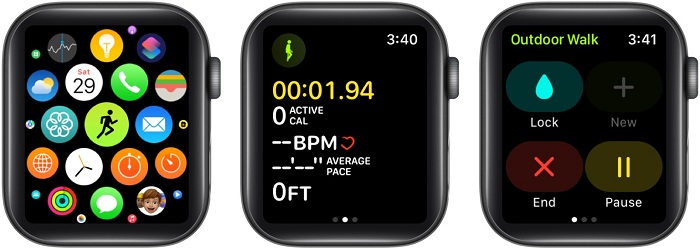
3. یکی از گزینه های موجود را انتخاب کنید:
- قفل کردن (lock): از ضربه های ناخواسته به ساعت جلوگیری می کند. برای باز کردن قفل آن، باید Digital Crown را نگه دارید تا زمانی که قفل آن را باز کنید.
- پایان دادن (end): تمرین ورزشی را خاتمه می دهد.
- متوقف کردن (pause): تمرین مداوم را متوقف می کند. علاوه بر این، شما همچنین می توانید Digital Crown و دکمه کناری را به طور همزمان فشار دهید تا تمرین فعلی را متوقف یا از سر بگیرید.
پیشرفت تمرین ورزشی را بر روی اپل واچ ردیابی کنید
1. در طول یک جلسه تمرینی مچ دست خود را بالا بیاورید تا پیشرفت خود را بررسی کنید.
2. وقتی Workout View را دیدید، Digital Crown را بچرخانید تا معیار دیگری را ببینید.
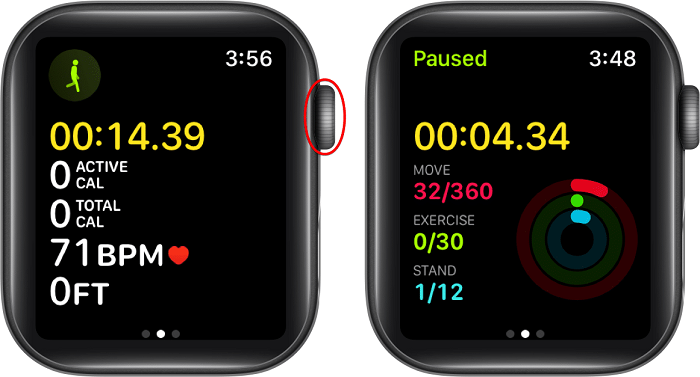
3. بسته به نوع تمرین ورزشی، میتوانید Workout Views را مشاهده کنید:
- Heart Rate Zones
- Running Power
- Segments
- Splits
- Elevation
- Activity Rings
علاوه بر این، یک گزارش به روز شده بر روی اپل واچ شما ظاهر خواهد شد زیرا هر مایلی که طی می کنید یا کیلومتری که می پیمایید را به صورت مستمر بر روی صفحه نمایش به روز می کند. به خاطر داشته باشید که هنگام به کارگیری تمرین ورزشی دوچرخه سواری، ساعت موقعیت مکانی شما را هر 5 مایل یا کیلومتر یکبار ردیابی می کند.
نحوه سفارشی سازی یک تمرین ورزشی بر روی اپل واچ
1. اپلیکیشن Workout را اجرا کنید.
2. روی آیکون More (سه نقطه) در کنار تمرینی که باید سفارشی کنید ضربه بزنید.
3. به پایین بروید و Create Workout را انتخاب کنید.

4. گزینه Custom را از میان گزینه های موجود انتخاب کنید.
5. بر روی یکی از اهداف زیر ضربه بزنید:
- زمان (Time)
- مسافت (Distance)
- باز (Open)
- رد شدن (Skip)
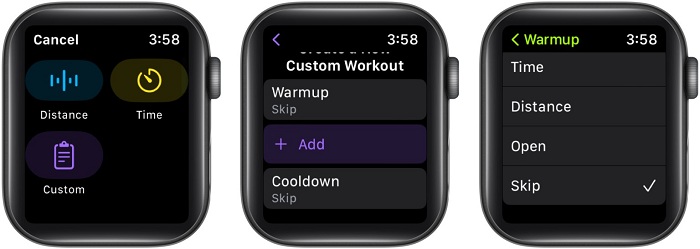
6. دکمه +Add را انتخاب کنید.
7. از بین Work یا Recovery → نوع هدف را انتخاب کنید.
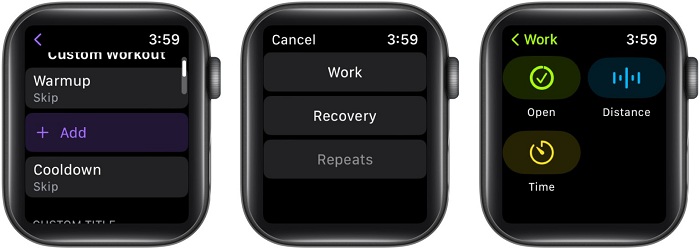
8. روی Cooldown → انتخاب یک هدف ضربه بزنید.
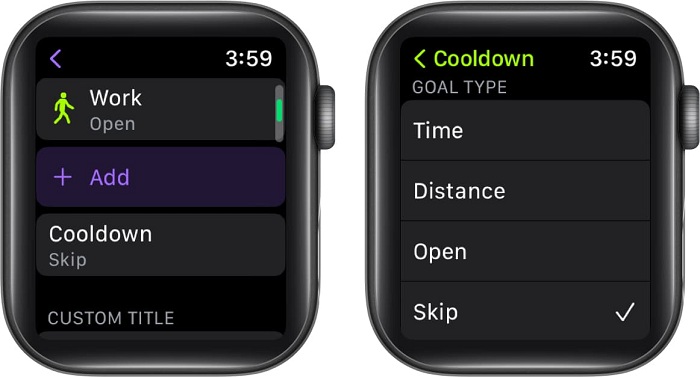
9. بر روی Custom Title ضربه بزنید تا نامی برای تمرین ورزشی خود انتخاب کنید. → Hit Create Workout
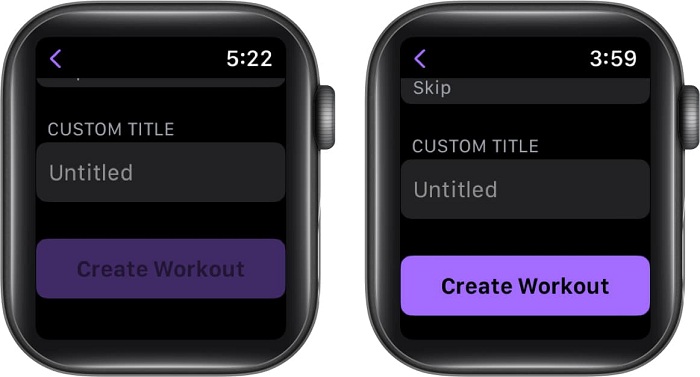
تغییر معیارهای اندازه گیری برای هر تمرین ورزشی
1. وارد اپلیکیشن Workout شوید.
2. آیکون More (سه نقطه) را در کنار تمرین ورزشی مورد نظر خود انتخاب کنید.
3. دکمه Edit (آیکون مداد) در کنار هدف مد نظر خود را انتخاب کنید.

4. روی Workout Views ضربه بزنید.
5. Edit Views را انتخاب کنید.
6. دکمه Edit (آیکون مداد) را در کنار یک معیار انتخاب کنید.
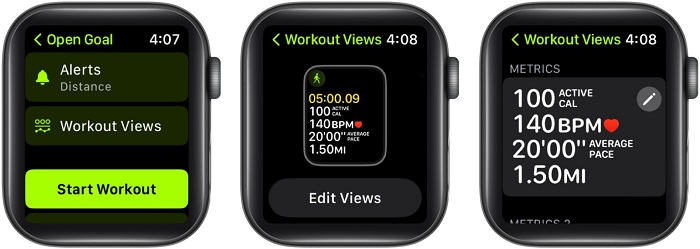
7. روی آیکون مداد روی یک معیار ضربه بزنید ← جزئیات موجود را تغییر دهید.
8. پس از اتمام، دکمه Done را فشار دهید.
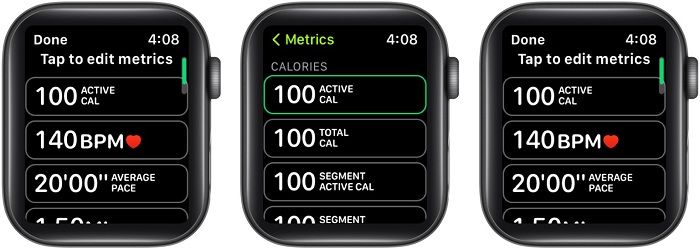
طبق نوع تمرین ورزشی، شما می توانید آمار فهرست شده در زیر را مشاهده کنید.
- ضربان قلب
- قدرت
- سگمنت
- اسپلیت
- حرکت کمربند شانه
- سرعت
- حرکات با ریتم
- فاصله
- مدت زمان
- نوسان عمودی
- طول گام دویدن
- زمان تماس با زمین
به منظور تغییر در این ترتیب، می توانید به سمت پایین اسکرول کنید و روی Reorder → ضربه بزنید و دکمه Change Order (آیکون سه خط) را نگه دارید و Done را انتخاب کنید.
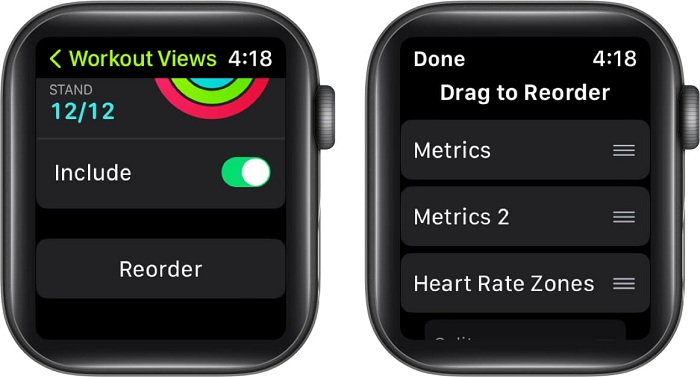
تغییر واحدهای اندازه گیری انرژی مصرف شده و مسافت طی شده
1. Digital Crown را فشار دهید تا اپل واچ خود را بیدار کنید.
2. برنامه Settings ← روی Workout ضربه بزنید.
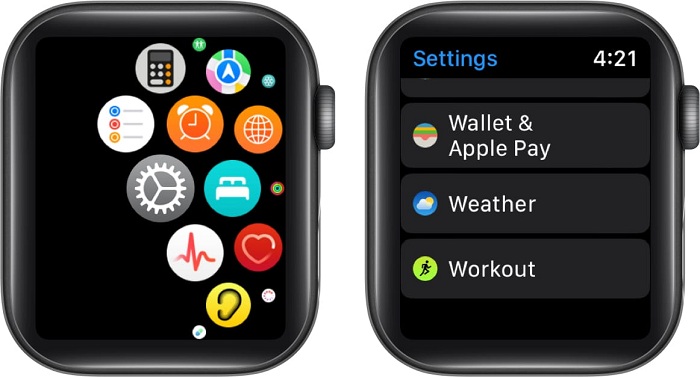
3. به پایین اسکرول کنید و Units of Measure را انتخاب نمایید.
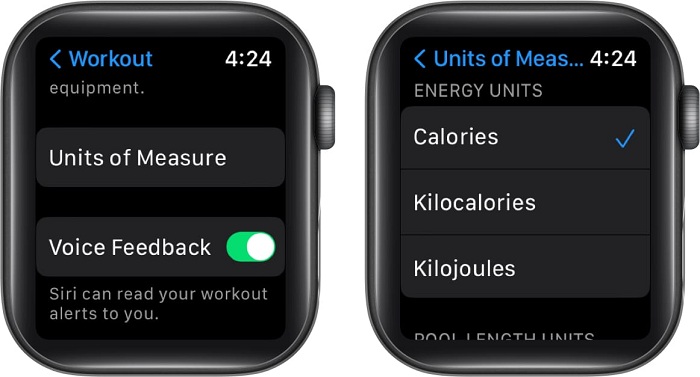
4. معیارهای واحدها به صورت زیر توصیف شده اند:
- واحدهای انرژی: کالری، کیلوکالری یا کیلوژول.
- واحدهای طول استخر: یارد یا متر.
- تمرینات دوچرخه سواری یا پیاده روی و دویدن: مایل یا کیلومتر.
نشانه گذاری سگمنت ها در یک تمرین ورزشی
ردیابی یک بخش خاص از تمرینات ورزشی با نشانه گذاری بخشی از یک تمرین ورزشی امکان پذیر است. به عنوان مثال، شما می توانید یک پیاده روی یک ساعته را شروع کنید: سپس می توانید یک جلسه کامل را به سه بخش 20 دقیقه ای تقسیم کنید.
- در حین انجام تمرین دوبار روی صفحه ضربه بزنید.
- خلاصه بخش شما بر روی صفحه نمایش داده خواهد شد.
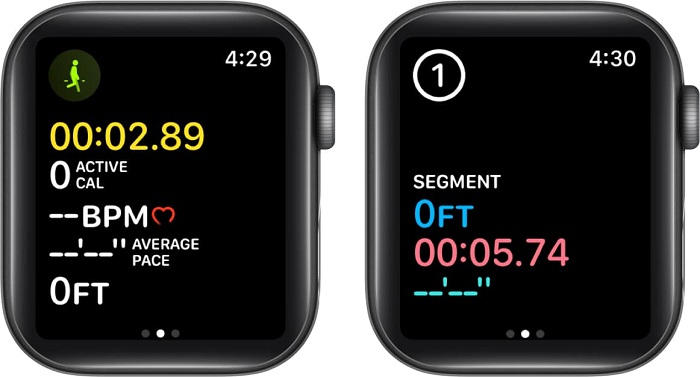
برای مشاهده تاریخچه بخش بعد از اتمام تمرین ورزشی، مراحل زیر را دنبال کنید:
- اپلیکیشن Fitness را در آیفون خود باز کنید.
- در کنار بخش تمرینات ورزشی، نمایش More را انتخاب کنید.
- تمرین مورد نظر را انتخاب کنید و به پایین بروید تا داده های تقسیم شده را پیدا کنید.
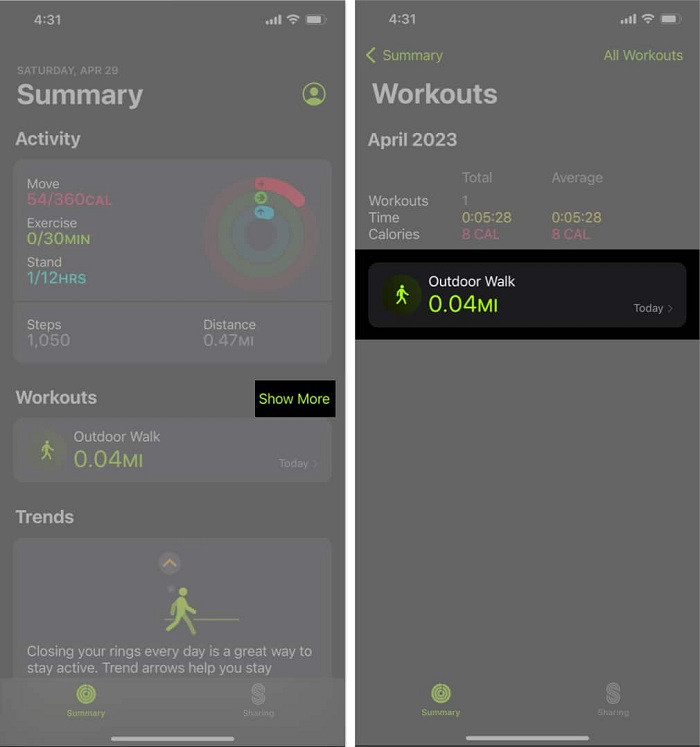
توجه: از آنجایی که صفحه نمایش هنگام شنا کردن قفل می شود، شما نمی توانید سگمنت ها را نشانه گذاری کنید. با این وجود، در تمرینات ورزشی استخر شنا، ست ها هر 10 ثانیه یک بار یا مدت زمانی طولانی تر برای استخرهای بزرگ تر نشانه گذاری می شوند. در خلاصه تمرین ورزشی اپلیکیشن Fitness آیفون، گزینه Auto Sets در دسترس است.
افزودن یک تمرین ورزشی به اپل واچ
- اپلیکیشن Workout را باز کنید.
- به پایین اسکرول کنید و Add Workout را انتخاب کنید.
- روی یک تمرین از لیست ضربه بزنید تا آن را انتخاب کنید. می توانید از Digital Crown برای پیمایش در لیست استفاده کنید.
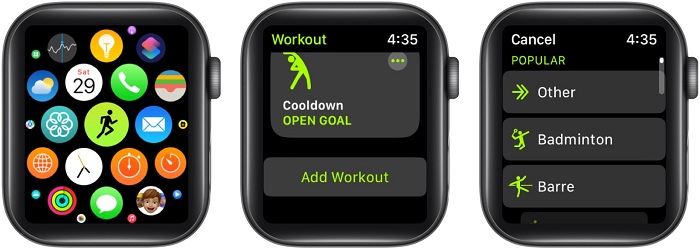
نحوه تنظیم یادآورها برای شروع یک تمرین ورزشی بر روی اپل واچ
- Digital Crown را فشار دهید تا اپل واچ شما بیدار شود.
- به برنامه Settings بروید.
- Workout را انتخاب کنید.
- دکمه کنار Start Workout Reminder را تغییر دهید.
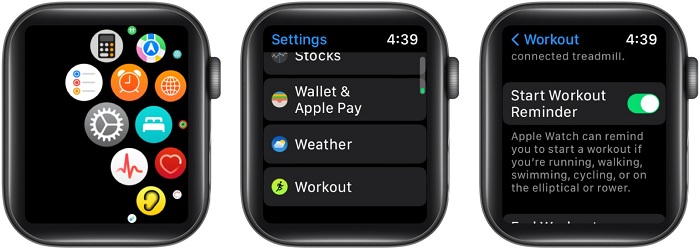
با معرفی watchOS 5، اپل واچ شما می تواند زمانی که در حال تمرین هستید را شناسایی کند و توصیه کند که آن را بر روی اپلیکیشن Workout ثبت کنید. بسیار مهم است که بدانید این قابلیت تنها زمانی فعال می شود که اپل واچ را هنگام ورزش کردن بر روی دست خود بسته باشید.
نحوه فعال کردن تمرکز بر روی اپل واچ
اپل واچ به صورت خودکار تماس ها و اعلان ها را با استفاده از حالت Focus برای تناسب اندام بی صدا می کند. به منظور فعالسازی این قابلیت، مراحل زیر را دنبال کنید:
1. به برنامه Settings بروید.
2. به پایین بروید و Focus را انتخاب کنید.
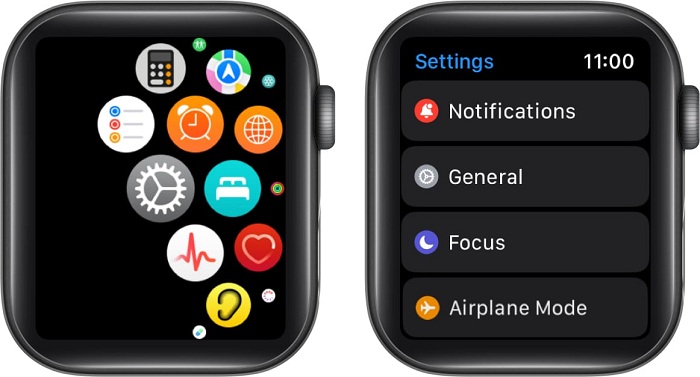
3. Fitness را از لیست انتخاب کنید.
4. دکمه کنار هنگام شروع تمرین را روشن کنید.
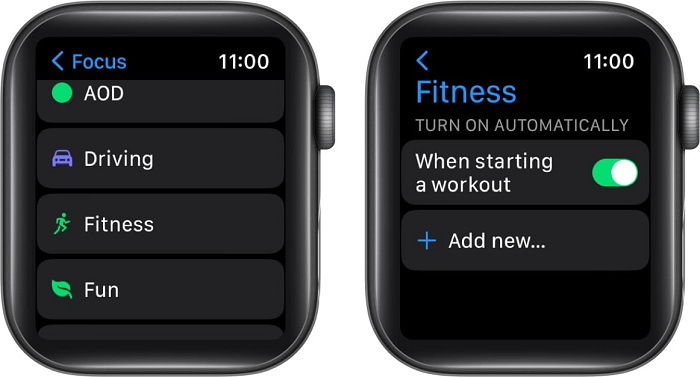
نحوه فعالسازی حالت کم مصرف برای تمرینات ورزشی
شما می توانید حالت کم مصرف (Low Power Mode) را برای افزایش عمر باتری اپل واچ خود فعال کنید. اپل واچ به ردیابی و ثبت معیارهایی مانند مسافت، کالری های مصرفی، سرعت و زمان سپری شده ادامه خواهد داد.
شما می توانید از دستورالعمل های زیر برای فعالسازی خودکار حالت کم مصرف در حین انجام تمرین ورزشی استفاده کنید.
- به برنامه Watch در آیفون خود بروید.
- روی تب My Watch → Head to Workout → Toggle on the button کنار حالت Low Power Mode ضربه بزنید.
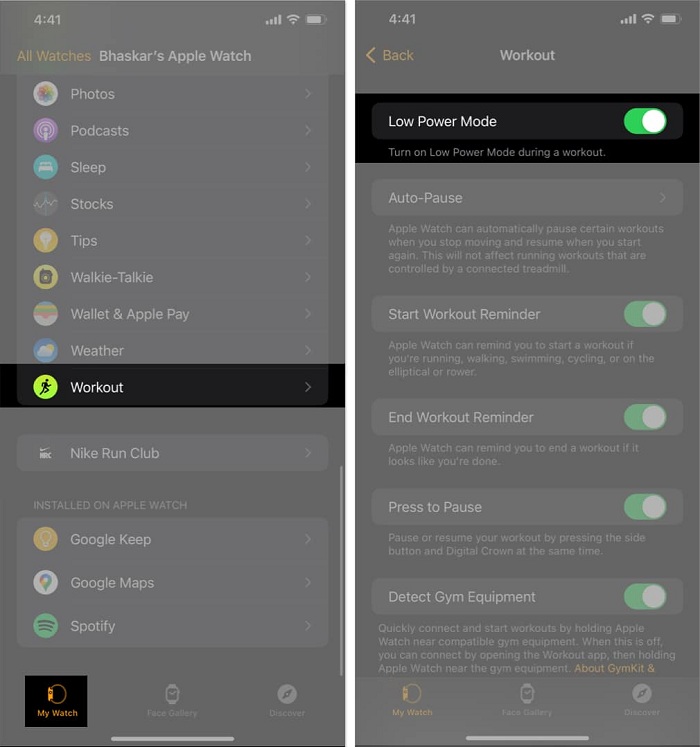
نحوه بررسی تاریخچه فعالیت یا جوایز بر روی اپل واچ
بررسی تاریخچه فعالیت کار ساده ای است؛ کافی است به دستورالعمل های زیر پایبند باشید.
- به اپلیکیشن Fitness در آیفون خود بروید.
- تاریخچه Activity ← آیکون Calendar را در بالا سمت راست انتخاب کنید.
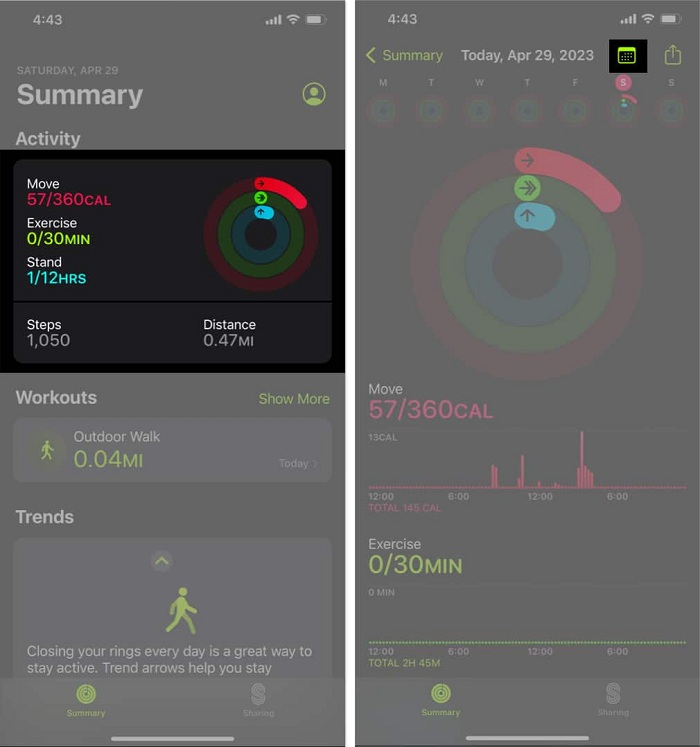
برای مشاهده تاریخچه فعالیت یا جوایز، باید به تب Summary بروید و گزینه Show More در کنار تمرینات ورزشی یا جوایز را انتخاب کنید. علاوه بر این، شما می توانید هر موردی را برای مشاهده جزئیات اضافی انتخاب کنید.
نحوه ردیابی یک تمرین ورزشی بر روی اپل واچ
به یاد داشته باشید که داده تمرینات ورزشی شما در برنامه Activity بر روی اپل واچ به اشتراک گذاشته می شود و شما از آن برای ردیابی داده تمرینات ورزشی روزانه خود استفاده می کنید، زیرا اطمینان حاصل می کند که کالری های مصرفی مطابق با اهداف از پیش تعیین شده شما باشد. وقتی مجوز را صادر می کنید، اپلیکیشن های شخص ثالث می توانند به داده هایی که به صورت خودکار در برنامه Health ذخیره شده اند، دسترسی داشته باشند.
چگونه یک تمرین ورزشی را در اپل واچ حذف کنید؟
برای این که ساعت هوشمند شما به درستی کار کند و داده های دقیق را از تمرینات ورزشی گردآوری نماید، مهم است که به طور منظم تمرینات ورزشی قدیمی را پاک کنید. شما می توانید خیلی سریع تمرینات ورزشی قدیمی را با چند مرحله ساده از اپل واچ خود پاک کنید.
سوالات متداول
آیا می توانم چندین تمرین ورزشی را به طور همزمان در یک جلسه بر روی اپلیکیشن Workout در اپل واچ ردیابی کنم؟
بله، اپلیکیشن Workout در اپل واچ به شما اجازه می دهد تا چندین تمرین ورزشی را در یک جلسه تمرینی ثبت کنید.
مانیتور ضربان قلب بر روی اپل واچ در طی انجام یک تمرین ورزشی تا چه اندازه دقیق است؟
مانیتور ضربان قلب بر روی اپل واچ هنگام ردیابی تمرینات ورزشی به شکل قابل توجهی دقیق است. با این وجود، به منظور بهبود داده، اطمینان حاصل کنید که ساعت به درستی بسته شده باشد.
آیا می توانم با استفاده از GPS با اپلیکیشن Workout بر روی اپل واچ تمرینات در فضای باز را ردیابی کنم؟
بله، اپلیکیشن Workout بر روی اپل واچ امکان استفاده از GPS برای ردیابی تمرینات ورزشی در فضای باز را فراهم می کند. عملکرد GPS به صورت خودکار وقتی فعال می شود که یک تمرین ورزشی در فضای باز را انتخاب کنید، مانند راه رفتن سریع یا دوچرخه سواری.
ورزش را شروع کنید!
پتانسیل تمرین ورزشی خود را با اپل واچ قابل اعتماد خود به حداکثر برسانید! اهداف تناسب اندام خود را به صورت پیوسته در حالی که موسیقی مورد علاقه تان پخش می شود، ردیابی کنید. اگر این مقاله در مورد نحوه استفاده از اپل واچ برای ورزش با برنامه Workout برای شما جالب بود، بهتر است ویژگی های جالب دیگر اپل واچ را نیز مطالعه کنید. برای خرید اپل واچ با بهترین قیمت و حتی به صورت اقساطی می توانید از طریق فروشگاه گوشی شاپ اقدام کنید.
همچنین بخوانید:
اپل واچ چیست و چه کاربردهایی دارد





